Windows 10のInternet Explorer 11で複数のタブをまとめてお気に入りに登録する方法 | ||
Windows 10のInternet Explorer 11で複数のタブをまとめてお気に入りに登録する方法 |
|
Q&A番号:021233 更新日:2023/03/14 |
 | Windows 10のInternet Explorer 11で、複数のタブをまとめてお気に入りに登録する方法について教えてください。 |
 | Internet Explorerでは、複数のタブで表示しているWebページを、フォルダー単位でまとめてお気に入りに登録できます。 |
はじめに
!注意
Microsoft社のInternet Explorerはサポート終了しました。
Microsoft EdgeやGoogle Chromeなど、ほかのブラウザ―を使用してください。
Microsoft Edgeがインストールされていない場合は、以下のWebページからダウンロードしてインストールすることができます。
 Microsoft Edgeのダウンロード
Microsoft Edgeのダウンロード
Windows 10のInternet Explorer 11では、複数のタブで表示しているWebページを一括してお気に入りに登録することができます。
複数のタブを1つのフォルダーにまとめてお気に入りに登録する場合は、ここで案内する内容を行うことで、1回の操作で登録することができます。
※ Windows 10のアップデート状況によって、画面や操作手順、機能などが異なる場合があります。
操作手順
Windows 10のInternet Explorer 11で複数のタブをまとめてお気に入りに登録するには、以下の操作手順を行ってください。
Internet Explorer 11を起動し、お気に入りに登録したい複数のWebページをタブで開きます。
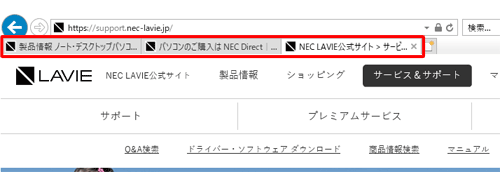
画面右上の「
 」をクリックします。
」をクリックします。
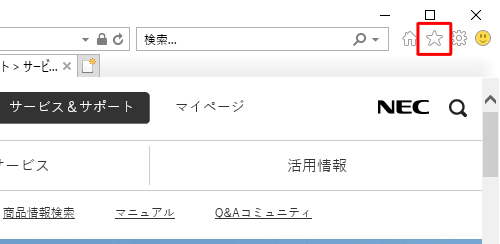
「お気に入りセンター」が表示されます。
「お気に入りに追加」の右側にある「▼」をクリックして、表示された一覧から「現在のすべてのタブをお気に入りに追加」をクリックします。
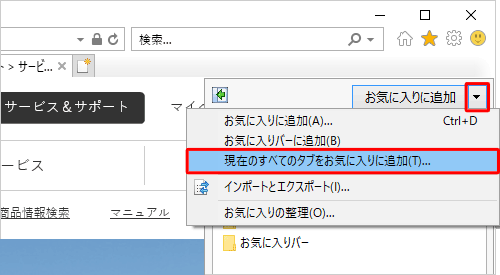
「すべてのタブをお気に入りに追加」が表示されます。
「フォルダー名」ボックスに任意の名前を入力して、「追加」をクリックします。
ここでは例として、「NEC関連」と入力します。
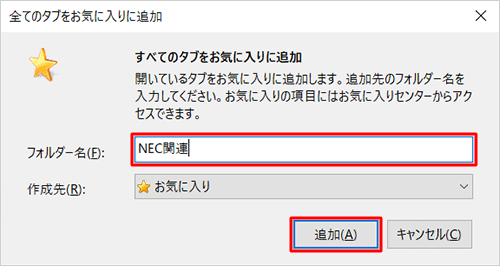
補足
フォルダーの作成先を変更する場合は、「作成先」ボックスから任意の項目をクリックしてください。
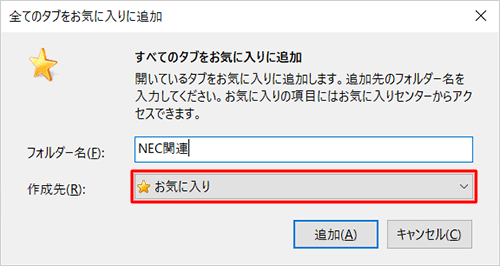
以上で操作完了です。
「お気に入り」を表示し、手順4で入力した名前のフォルダーに複数のタブがまとめて登録されていることを確認してください。
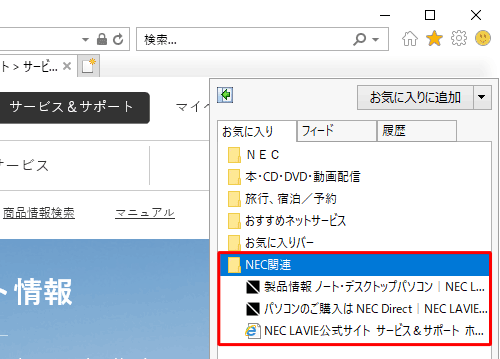
このQ&Aに出てきた用語


 Internet Explorerで複数のタブをまとめてお気に入りに登録する方法
Internet Explorerで複数のタブをまとめてお気に入りに登録する方法








